在如今数字化快速发展的时代,个人电脑已成为人们日常生活中不可或缺的工具。为了方便使用和备份重要数据,制作一份U盘系统盘可以提高工作效率和数据安全。本文将为您介绍制作U盘系统盘的简单操作步骤,让您轻松完成。
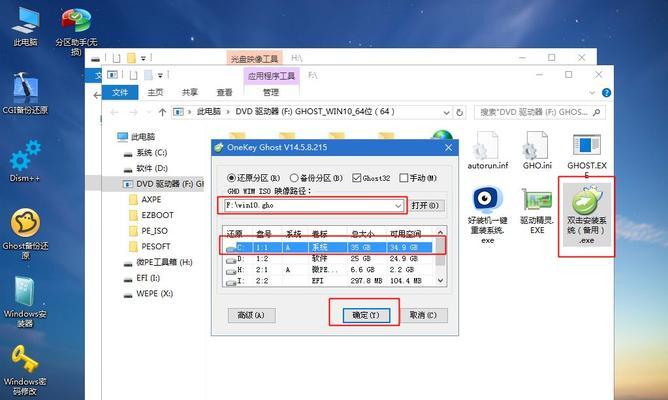
文章目录:
1.确认U盘的容量和格式
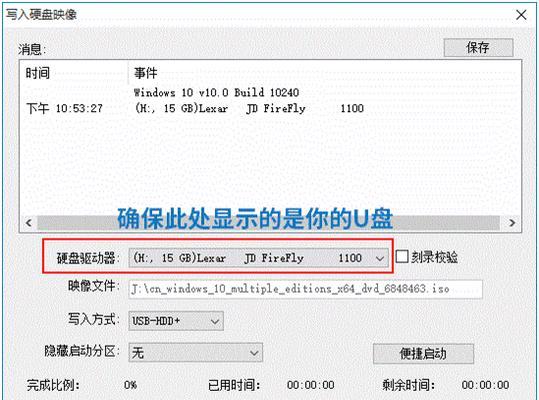
在制作U盘系统盘之前,首先要确认U盘的容量和格式是否满足要求。推荐使用8GB以上容量的U盘,并确保其格式为FAT32。
2.下载合适的系统镜像文件
根据个人需求,选择合适的操作系统版本,并从官方网站或其他可信源下载对应的系统镜像文件。

3.获取合适的制作工具
制作U盘系统盘需要借助一些专业的工具软件。推荐使用知名度高、用户评价好的工具,例如Rufus、WinToFlash等。
4.插入U盘并打开制作工具
将U盘插入电脑的USB接口,并打开之前下载的制作工具软件。
5.选择U盘和系统镜像文件
在制作工具中,选择正确的U盘和之前下载的系统镜像文件,确保操作的准确性。
6.设置U盘引导方式
根据个人需求,选择U盘引导方式。推荐选择UEFI+GPT方式,以获得更好的兼容性和性能。
7.开始制作U盘系统盘
点击制作工具中的开始按钮,开始制作U盘系统盘。制作过程可能需要一些时间,请耐心等待。
8.等待制作完成并验证
制作完成后,工具会进行验证,确保制作的U盘系统盘无误。请不要提前拔出U盘或关闭制作工具。
9.设置电脑启动顺序
在使用U盘系统盘前,需要设置电脑的启动顺序。进入BIOS界面,将U盘调整为首选启动设备。
10.重启电脑并进入系统安装界面
重启电脑后,系统会从U盘启动,并进入操作系统安装界面。按照提示进行安装步骤,完成操作系统的安装。
11.优化系统设置
安装完成后,根据个人需求对系统进行一些基本设置,例如更改时区、安装所需软件等。
12.更新系统和驱动
安装完成后,及时进行系统更新,以获取最新的功能和安全性。同时,更新设备驱动程序以获得更好的兼容性和性能。
13.备份重要数据
安装完系统后,及时备份个人重要数据至其他存储设备或云盘,以防数据丢失。
14.使用U盘系统盘的注意事项
在使用U盘系统盘时,注意避免病毒感染、定期检查U盘的健康状态并更新系统,确保数据的安全和稳定性。
15.
通过简单的操作步骤,我们可以轻松制作个人U盘系统盘,提高工作效率和数据安全。制作过程中要注意选择合适的工具和系统镜像文件,并按照步骤操作。希望本文对您有所帮助。


